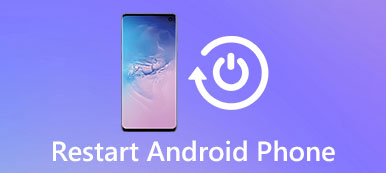Według danych autorytarnych, Lenovo jest drugą co do wielkości firmą sprzedającą komputery na całym świecie. Jako wiodące przedsiębiorstwo w dziedzinie technologii komputerowych, kładzie nacisk na rozwój nowych technologii i produktów.
Lenovo Recovery to jedna z głównych udoskonaleń. Lenovo Recovery dla Windows 10 / 8 / 7 jest również znany jako Lenovo Digital Recovery Service, który jest w stanie pobrać pliki potrzebne do utworzenia klucza Lenovo Recovery USB.
Gdy chcesz odzyskać pliki z komputerów stacjonarnych, laptopów i tabletów Lenovo, możesz użyć Lenovo Recovery Media, aby odzyskać utracone lub usunięte pliki.
Jeśli chcesz dowiedzieć się więcej o programie Lenovo Recovery i jego użytkowaniu, możesz sprawdzić szczegółowe informacje z tego artykułu.

- Część 1. Wszechstronny przewodnik Lenovo Recovery
- Część 2. Wymiana Lenovo Recovery – odzyskiwanie danych
Część 1. Wszechstronny przewodnik Lenovo Recovery
Co to jest Lenovo Recovery?
W prosty sposób, Lenovo Recovery to program do tworzenia kopii zapasowych systemu w określonym punkcie dla urządzeń Lenovo. Zwykle potrzebujesz nośnika Lenovo Recovery, który powinien być dyskiem DVD lub USB zawierającym kopię zapasową oryginalnego stanu fabrycznego komputera.
Program Lenovo Recovery umożliwia ponowne sformatowanie dysku twardego, ponowne zainstalowanie systemu operacyjnego lub włączenie urządzeń Lenovo w warunkach fabrycznych. Aby uzyskać usługę Lenovo Digital Download Recovery, należy najpierw utworzyć klucz Lenovo Recovery USB.
Co może zrobić Lenovo Recovery?
Lenovo Recovery jest zamiennikiem dla awaria twardego dysku twardego, który jest również w stanie ponownie uruchomić system operacyjny z powodu uszkodzenia systemu operacyjnego lub oprogramowania. Jeśli nie można ponownie uruchomić urządzeń Lenovo, uzyskać niebieski ekran lub czarny ekran, można zamiast tego użyć programu Lenovo Recovery.
Warunki korzystania z programu Lenovo Recovery
Dostępne: Windows 7, Windows 8, Windows 8.1 i Windows 10.
Kompatybilny: komputer stacjonarny, laptopy i tablety Lenovo.
Jak korzystać z Lenovo Recovery na komputerze z systemem Windows?
Jak wspomniano, aby móc korzystać z Lenovo Recovery, należy utworzyć klucz Lenovo Recovery USB lub wybrać pobieranie cyfrowe. Po prostu poznaj szczegółowy proces jak poniżej.
1. Jak utworzyć klucz odzyskiwania USB
Metoda 1: Zastosuj usługę Lenovo Digital Recovery
Po prostu wyślij Lenovo Recovery (https://support.lenovo.com/lenovorecovery). Następnie postępuj zgodnie z instrukcjami, aby ukończyć aplikację, możesz otrzymać wiadomość e-mail dotyczącą usługi Lenovo Digital Recovery w systemie Windows 10.
Ale Lenovo zapewnia jednorazowy nośnik odzyskiwania bez obciążania swojego identyfikatora, po czym należy zamówić kopię nośnika Lenovo Recovery w celu przywrócenia komputera z systemu Windows 10.
Metoda 2: Utwórz klucz odzyskiwania USB
Krok 1. Pobierz program Lenovo USB Recovery Creator
Jest to profesjonalne narzędzie Lenovo Recovery, które powinieneś pobrać dla Windows 7 / 8. Wystarczy pobrać program, aby utworzyć klucz Lenovo Recovery USB. Następnie możesz zalogować się na konto Lenovo.

Krok 2. Pobierz pliki odzyskiwania
Wybierz opcję „Pobierz pliki odzyskiwania i utwórz klucz USB odzyskiwania”. Jeśli złożyłeś już zamówienie na pobranie cyfrowe na swoim koncie Lenovo, możesz pobrać wszystkie pliki w ciągu 72 godzin tylko raz.
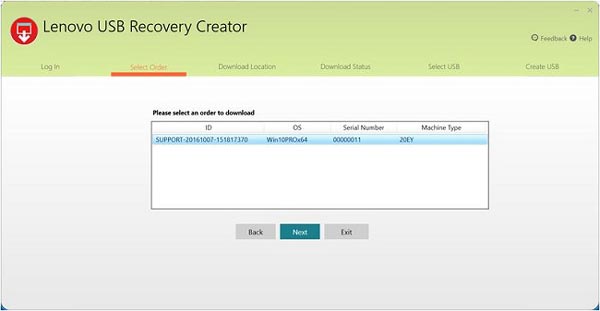
Krok 3. Skopiuj program Lenovo Recovery na klucz USB
Włóż klucz USB, do którego masz dostęp z systemu Microsoft Windows, a Twój komputer wykryje go automatycznie. (Napęd USB nie jest rozpoznawany?)
Skopiuj dowolny plik, który chcesz zachować na klucz USB. Gdy klucz odzyskiwania USB jest gotowy, możesz go wyjąć z komputera Lenovo.
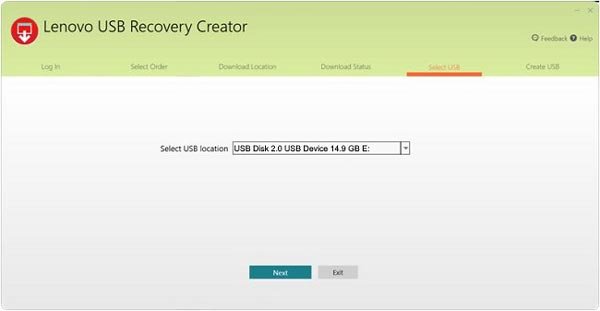
2. Jak korzystać z klucza Lenovo Recovery USB
Podczas tworzenia klucza Lenovo Recovery USB klucz USB może być użyty do ponownego zainstalowania systemu Microsoft Windows 10 w dowolnym czasie w modelach komputerów, dla których został utworzony. Nie zmieniaj plików odzyskiwania ani struktur odzyskiwania po pobraniu nośnika Lenovo Recovery, w przeciwnym razie będzie po procesie tworzenia klucza odzyskiwania USB.
Krok 1. Włóż klucz USB do komputera
Aby użyć klucza USB, włóż klucz USB do komputera Lenovo, na którym chcesz przywrócić system operacyjny. Następnie uruchom ponownie komputer, aby rozpocząć proces odzyskiwania.
Krok 2. Uruchom ponownie komputer Lenovo
Jeśli komputer nie może włączyć się w systemie Windows 10, włóż dysk USB do odzyskiwania, a następnie uruchom ponownie komputer, naciskając konsekwentnie klawisz F12. Następnie pojawi się menu startowe, a następnie możesz wykonać następną operację: Dotknij lub kliknij Rozwiązywanie problemów -> „Odśwież komputer” lub „Zresetuj komputer”, a następnie postępuj zgodnie z instrukcjami wyświetlanymi na ekranie.
Krok 3. Odzyskaj Lenovo z USB
Jeśli Twój tablet z systemem Windows nie ma klawiatury, po prostu włóż dysk odzyskiwania USB, a następnie naciśnij Zwiększenie głośności + zasilanie, wybierz menu rozruchu, wybierz urządzenie UEFI i czeka na uruchomienie komputera z dysku odzyskiwania. Wtedy znajdziesz swoje system komputerowy został przywrócony.
Z powyższego opisu wynika, że narzędzie Lenovo Recovery to narzędzie, które pomaga w tworzeniu kopii zapasowych i przywracaniu plików systemowych. Musisz jednak nosić dwie zasady:
1. Musisz utworzyć klucz odzyskiwania USK.
2. Przywrócone pliki systemowe usuwają wszystkie istniejące dane.
Jest OK, jeśli możesz przestrzegać dwóch zasad. Jeśli nie, po prostu wybierz opcję Lenovo Recovery, Apeaksoft Data Recovery jest dokładnie tym, czego potrzebujesz.
Część 2. Wymiana Lenovo Recovery – odzyskiwanie danych
Apeaksoft Odzyskiwanie danych to program do odzyskiwania plików dla użytkowników komputerów Lenovo. Sprawdźmy główne cechy tego oprogramowania do odzyskiwania danych.

4,000,000 + Pliki do pobrania
Przywróć pliki systemu komputera bez strat w systemie Windows 10 / 8 / 7.
Przywróć dane z powodu awarii dysku, ponownej partycji, ponownej instalacji systemu itp.
Odzyskaj dane, nawet jeśli nie utworzyłeś pliku kopii zapasowej.
Pobierz dane z komputera Lenovo bezpośrednio, bez tworzenia kopii zapasowej.
Krok 1. Zeskanuj dysk Lenovo
Bezpłatnie pobrać to narzędzie Lenovo Recovery na swój komputer. W głównym interfejsie musisz zaznaczyć następujący typ danych:
Typy plików: Tutaj masz możliwość skanowania i przywracania obrazu, dźwięku, wideo, wiadomości e-mail, dokumentów i innych danych, takich jak pliki systemowe, pliki DLL, pliki tymczasowe itp.
Dysk twardy: Musisz zdecydować, który dysk twardy jest skanowany i przywracany. Tutaj obsługuje dysk twardy, dysk re-partycji, Odzyskiwanie dysku RAW.
Następnie kliknij „Skanuj”, aby przeskanować dysk Lenovo.

Krok 2. Odzyskiwanie danych z Lenovo
Po zakończeniu skanowania wynik pojawi się na liście typów lub na liście ścieżek.
Kliknij folder danych na lewym pasku bocznym i wyświetl szczegółowe pliki w prawym oknie.
Potwierdź wybrane pozycje i kliknij „Odzyskaj”, aby bezpiecznie zapisać utracone lub usunięte dane na komputerze.

Nie przegap tego samouczka wideo, aby szybko rozpocząć odzyskiwanie Lenovo tutaj:


Podsumowanie
Szybki rozwój technologii komputerowej daje nam dużo wygody i bezpieczeństwa, a także daje nam wiele wyzwań, aby się ich nauczyć. A w przypadku Lenovo Recovery konieczne jest poznanie jego funkcji, a następnie podstawowy sposób korzystania z nośnika Lenovo Recovery lub usługi cyfrowej. Z pewnością nie jest to doskonałe narzędzie dla wszystkich. Jeśli szukasz alternatywy dla Lenovo Recovery, Apeaksoft Data Recovery będzie dobrym rozwiązaniem. Nie wymaga tworzenia kopii zapasowej, ale przywraca dane bezpośrednio z komputera Lenovo.
Wszelkie inne pytania dotyczące odzyskiwania Lenovo, możesz udostępnić więcej informacji w komentarzach.